Reklaam
 Arvutihiir on uskumatult peen seade, mille potentsiaali paljud kahjuks ei kasuta. Hiir saab teha palju rohkem kui vasakklõps asjade liigutamiseks ja valimiseks või paremklõps kontekstimenüüde kuvamiseks. Paljusid nippe on lihtne õppida, kuna need sõltuvad kuni kolmest klaviatuuriklahvist. Need võivad aga osutuda tohutuks aja kokkuhoidmiseks ja mõne ülesande palju lihtsamaks muutmiseks.
Arvutihiir on uskumatult peen seade, mille potentsiaali paljud kahjuks ei kasuta. Hiir saab teha palju rohkem kui vasakklõps asjade liigutamiseks ja valimiseks või paremklõps kontekstimenüüde kuvamiseks. Paljusid nippe on lihtne õppida, kuna need sõltuvad kuni kolmest klaviatuuriklahvist. Need võivad aga osutuda tohutuks aja kokkuhoidmiseks ja mõne ülesande palju lihtsamaks muutmiseks.
Pean kohe tunnistama, et selle artikli pealkiri pole päris täpne. Nagu näete, on allolevas loendis tosin üksust, mitte ainult kolm. Noh, minu loogika on see, et kui olete pisut nördinud ja tunnete arvutitega ringi, olete ilmselt kuulnud mõnest sellisest nipist või võib-olla isegi enamikust neist. Siiski olen kindel, et keskmine inimene leiab vähemalt kolm Windowsi hiirenippi, millest nad pole kunagi varem kuulnud. Lisasin mõned lihtsad nipid, et pakkuda mõnevõrra täielikku nimekirja neile, kes pole nii kogenud.
Hiire vasaku nupu nipid
Loodetavasti teate, et saate kaustas mitme üksuse valimiseks kasutada klahvi [SHIFT]. Nüüd saate sama teha veebisaidil või dokumendis oleva tekstiga. Klõpsake lihtsalt selle lõigu alguspunkti, mida soovite valida, seejärel hoidke all klahvi [SHIFT], samal ajal kui klõpsate selle, mida soovite valida, lõpp-punktis. Et voilà, kogu see tekstiosa on esile tõstetud ja seda saab nüüd kopeerida või redigeerida.
- Teksti valimiseks tehke vasakklõps esimesel märgil, seejärel hoidke all [SHIFT] klahvi ja valige viimane märk.

Kui olete veidi arenenum, siis ilmselt teate, et saate kaustas valida ka juhuslikud üksused, hoides üksuste valimisel all klahvi [CTRL]. Jällegi saab sama teha, kui soovite valida dokumendis mitu juhuslikku tekstiosa. Lihtsalt hoidke liikudes all klahvi [CTRL] ja tõstke esile kõik, mida soovite valida. See ei tööta kõikjal, kuid Office'i dokumentides töötab see väga hästi.
- Tekstiosade valimiseks hoidke hiire vasaku nupuga valiku tegemise ajal all klahvi [CTRL].

Nüüd on siin väga arenenud tekstivaliku nipp. See võimaldab teil valida teksti vertikaalselt. Nagu eelmine nipp, ei tööta see kõikjal, kuid töötab Wordi sees. Vajutage lihtsalt klahvi [ALT] ja valige tekst hiire parema nupuga.
- Valige vertikaalselt tekst, vajutades klahvi [ALT], valides samal ajal hiire parema nupuga teksti.

Me kõik teame, et saame kasutada hiirt üksuste, isegi mitme üksuste pukseerimiseks. Kas teadsite, et on vahe, milliseid klaviatuuri klahve vajutate, kui kasutate üksuste pukseerimiseks hiirt? Üksuste kopeerimiseks hoidke all klahvi [CTRL]. Kasutage üksuste teisaldamiseks klahvi [SHIFT].
- [CTRL] + hiire vasak nupp üksuse/üksuste pukseerimiseks = üksuse/üksuste kopeerimine
- [SHIFT] + hiire vasak nupp üksuse/üksuste pukseerimiseks = üksuse/üksuste teisaldamine
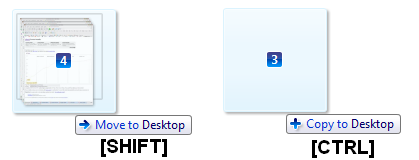
Järgmised kaks nippi on veidi jaburad. Teate juba, et saate akna sulgemiseks või maksimeerimiseks hiirega klõpsata paremas ülanurgas asuvatel nuppudel. Kuid kas teadsite, et saate akna maksimeerimiseks topeltklõpsata tiitliriba keskel? Noh, kui teadsite seda, kas proovige selle sulgemiseks topeltklõpsata tiitliriba vasakut ülanurka? Kuidas see on? See võib olla kasulik juhul, kui teie hiir asub paremast ülanurgast kaugel ja te ei viitsi seda sinna liigutada. Peale selle arvan, et see on umbes sama kasulik kui teie pimesool.
- Topeltklõpsake mis tahes akna tiitliribal selle maksimeerimiseks.
- Topeltklõpsake mis tahes akna sulgemiseks tiitliriba vasakus ülanurgas.

Parema hiirenupu nipid
Eespool näitasin teile, kuidas saate hiirega üksuste kopeerimiseks või teisaldamiseks kasutada erinevaid klaviatuuriklahve. Kui unustate, milliseid klahve millise efekti saavutamiseks hoida, proovige lihtsalt üksusi lohistada hiire vasaku nupu asemel hiire parema nupuga! Kui vabastate üksuste kukutamiseks hiirenupu, kuvatakse kontekstimenüü, mis küsib, mida soovite teha, st kopeerida siia, teisaldada siia või luua otsetee. Mugav, eks?
- Toimingute menüü avamiseks lohistage hiire parema nupuga.
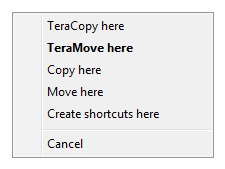
Kõik teavad, et failide ja kaustade kontekstimenüüde avamiseks kasutatakse hiire paremat nuppu. Kas teadsite, et klahvi [SHIFT] all hoidmine paljastab sageli peidetud valikud? Allpool on näide teegi kaustas paremklõpsamisest. Kas saate veel põnevaid paljastusi välja tuua?
- Paremklõpsu laiendatud kontekstimenüü avamiseks hoidke paremklõpsu tegemise ajal all klahvi [SHIFT].
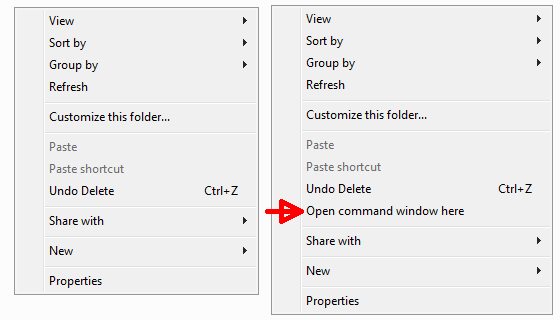
Kerimisratta või hiire keskmise nupu nipid
Paljud inimesed ei mõista, et kerimisratas toimib sageli nupuna. See kehtib enamiku hiirte kohta, kellel muidu puudub keskmine hiirenupp. Ja sellel kerimisratta ja hiire keskmise nupu kombinatsioonil on oskused!
Kuna te olete selle äsja avastades sellest tõenäoliselt kõik põnevil, alustame hiire keskmise nupuga. Kui sa juba teadsid, siis esimene nipp on sulle vana uudis, aga oota teist! Hiire keskmist nuppu saab kasutada linkide avamiseks brauseris uuel vahelehel. Nii et selle asemel, et lingil vasak- või paremklõpsata, proovige seda keskmist nuppu klõpsata.
- Avage lingid uuel vahelehel, klõpsates neid hiire keskmise nupuga.
Teine hiire keskmise nupu trikk tehakse ka teie brauseris. Avage uus vahekaart. Ja nüüd selle sulgemiseks klõpsake seda lihtsalt hiire keskmise nupuga.
- Sulgege avatud vahelehed, klõpsates neid hiire keskmise nupuga.
Nüüd on siin üks nipp kerimisratta jaoks. Kas teadsite, et paljudes Windowsi rakendustes, sealhulgas brauseris, saate seda vinget nuppu kasutada sisse- ja väljasuumimiseks? See töötab isegi Windows Exploreris, st kaustades? Avage kaust ja hoidke kerimise ajal all nuppu [CTRL]. Kaustade sees kerib see tegelikult erinevaid vaatevalikuid, kuid mingil hetkel suumib ka sisse, kuni sul on hiiglaslikud ikoonid. Veelgi olulisem on aga see, et see trikk aitab teil paremini lugeda, kui veebisaidil või dokumendis olev font on liiga väike.
- Hoidke nuppu [CTRL] all ja kerige üles suumimiseks (teksti suuruse suurendamiseks) või kerige alla, et suumida (teksti suurust vähendada).
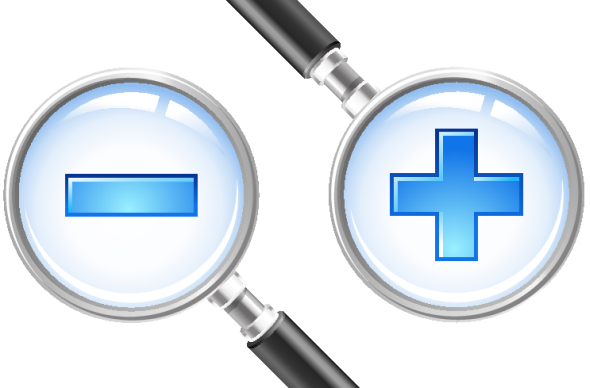
Kas teate mõnda muud hiiretrikki, millest ma ilma jäin? Palun jaga neid meiega! Samuti, millised ülaltoodutest olid teile uued või milline neist on teie lemmik?
Täiendav lugemine
Kas otsite rohkem lahedaid nippe? Vaadake järgmisi artikleid:
- Kuidas seadistada hiire otseteid kasutades StrokeIt Kuidas seadistada hiire otseteid kasutades StrokeIt Loe rohkem
- 25 lahedat Windows 7 klaviatuuritrikki, mis avaldavad teie sõpradele muljet 25 lahedat Windows 7 klaviatuuritrikki, mis avaldavad teie sõpradele muljet Loe rohkem
- Avastage oma puuteplaadi peidetud funktsioonid [Windows] Avastage oma puuteplaadi peidetud funktsioonid [Windows]Sülearvutite ja netbookide levikuga on puuteplaadist saanud peamine sisendseade. Kuid Windowsi keskkonnas on puuteplaadiga töötamine olnud rohkem kui rõõm. Samal ajal kui riistvara... Loe rohkem
- Lihtsalt žestid võimaldavad teil Windowsi juhtimiseks kasutada hiirežeste
Pildi tiitrid: Hiir ja klaviatuur Shutterstocki kaudu, Suurendusklaasid Shutterstocki kaudu
Tina on tarbijatehnoloogiast kirjutanud üle kümne aasta. Tal on loodusteaduste doktorikraad, diplom Saksamaalt ja magistrikraad Rootsist. Tema analüütiline taust on aidanud tal silma paista tehnoloogiaajakirjanikuna ettevõttes MakeUseOf, kus ta juhib nüüd märksõnauuringuid ja -operatsioone.